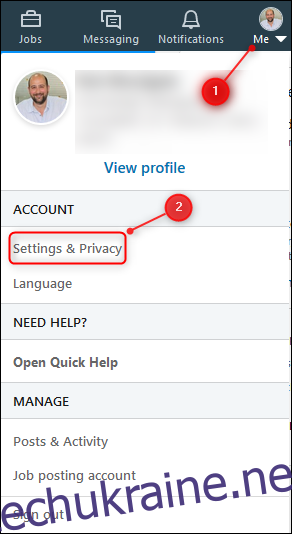Двофакторна аутентифікація (2FA) — чудовий інструмент безпеки, і ми завжди рекомендуємо його. Більшість програм дозволяють досить легко ввімкнути 2FA, і LinkedIn не є винятком. Ось як увімкнути його та зробити себе безпечнішим.
Ви можете ввімкнути двофакторну автентифікацію на веб-сайті LinkedIn або в мобільному додатку, але в будь-якому випадку вам потрібно буде ввійти у свій обліковий запис LinkedIn. Ідіть і зробіть це першим.
Увімкніть двофакторну аутентифікацію на веб-сайті LinkedIn
Натисніть на свій аватар у верхньому правому куті Веб-сайт LinkedIn. У меню, що відкриється, натисніть опцію «Налаштування та конфіденційність».
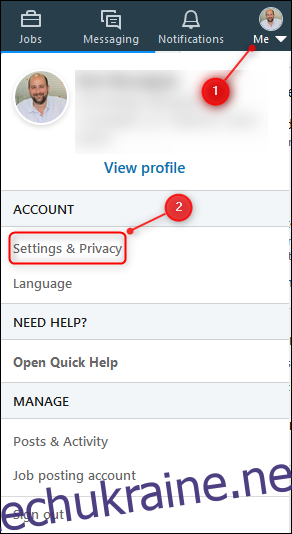
Перейдіть на вкладку Обліковий запис, прокрутіть вниз до розділу «Двохетапна перевірка», а потім натисніть посилання «Змінити».
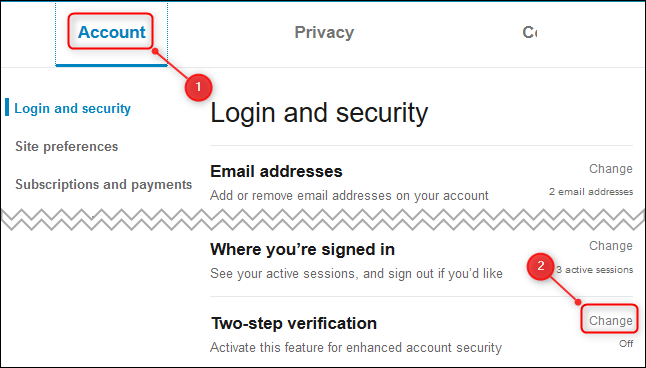
Розділ розшириться. Натисніть кнопку «Увімкнути».
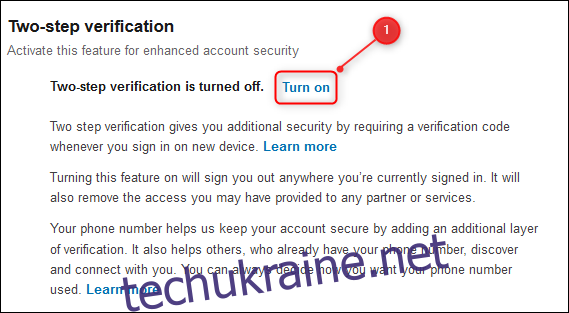
Ви можете вибрати, чи використовувати програму аутентифікації для створення коду для вас чи отримувати SMS (текстові) повідомлення з кодом. Ми настійно рекомендуємо використовувати програму аутентифікації, оскільки вона більш безпечна, але двофакторна аутентифікація за допомогою SMS все одно набагато безпечніше, ніж не використовувати двофакторну аутентифікацію взагалі.
Виберіть свій метод — ми будемо використовувати програму аутентифікації — а потім натисніть кнопку «Продовжити».
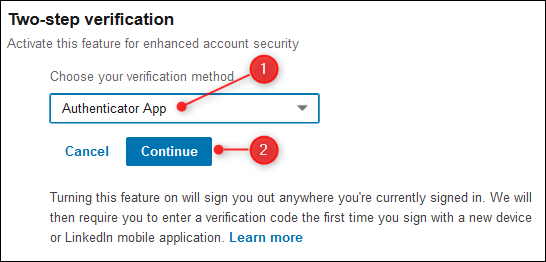
Введіть свій пароль у підказці, що з’явиться, а потім натисніть «Готово».
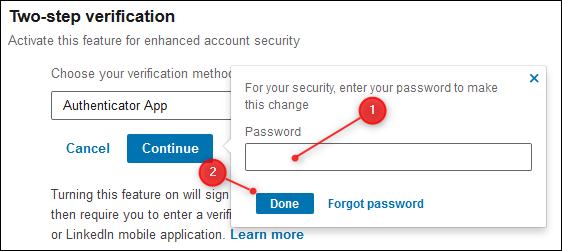
Відображаються інструкції щодо додавання облікового запису до програми аутентифікації. Додайте новий обліковий запис у програму аутентифікації, відскануйте QR-код за допомогою камери телефону, а після створення облікового запису введіть шестизначний код із програми аутентифікації в текстове поле в LinkedIn та натисніть «Продовжити».
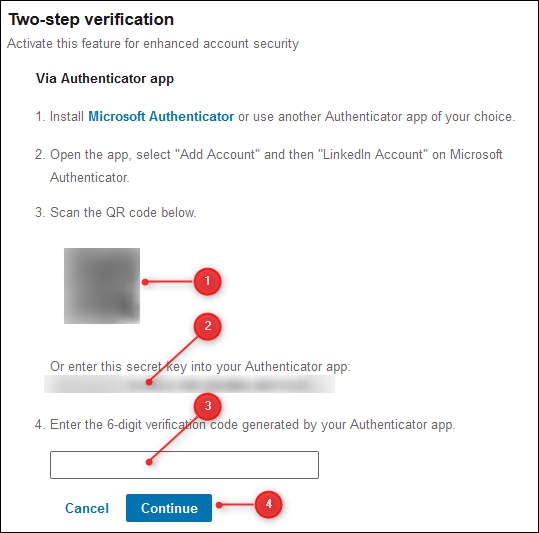
Двофакторна аутентифікація тепер увімкнена. Натисніть «Коди відновлення», щоб відобразити резервні коди, щоб ви все ще могли ввійти, якщо втратите телефон.
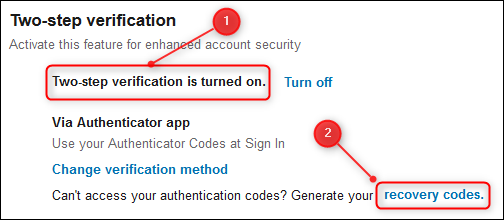
Натисніть «Копіювати коди» та збережіть їх у безпечному місці. Вони знадобляться вам, щоб увійти у ваш обліковий запис LinkedIn, якщо ви коли-небудь втратите або зітрете свій телефон.
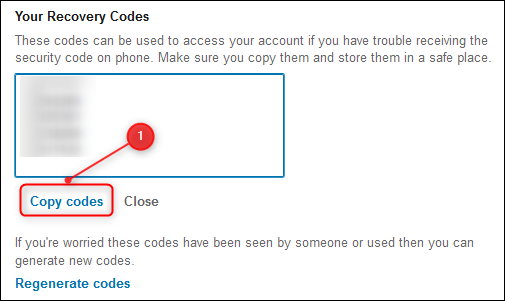
Тепер, коли ви ввімкнули двофакторну автентифікацію, вам потрібно буде знову ввійти в систему через будь-які інші пристрої, які ви використовуєте, наприклад телефон.
Увімкніть двофакторну аутентифікацію в додатку LinkedIn
Увімкнення двофакторної автентифікації в мобільному додатку однаково на iPhone, iPad та Android. Відкрийте програму та торкніться свого зображення профілю.
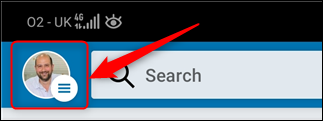
Потім виберіть посилання «Переглянути профіль».
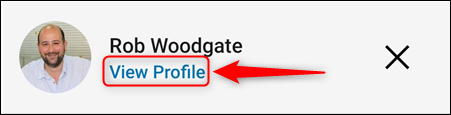
Торкніться шестірні налаштувань у верхньому правому куті.

Відкрийте вкладку «Конфіденційність», прокрутіть вниз, а потім натисніть «Двохетапна перевірка».
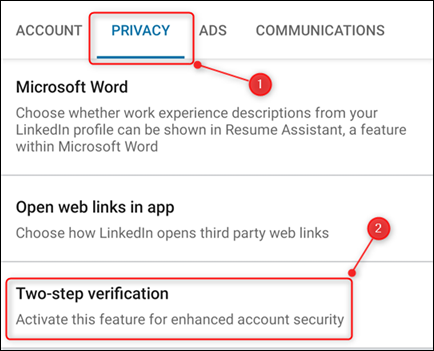
Виберіть кнопку «Налаштувати».

Ви можете вибрати, чи використовувати програму аутентифікації для створення коду для вас чи отримувати SMS (текстові) повідомлення з кодом. Ми настійно рекомендуємо використовувати програму аутентифікації, оскільки вона більш безпечна, але двофакторна аутентифікація за допомогою SMS все одно набагато безпечніше, ніж не використовувати двофакторну аутентифікацію взагалі.
Виберіть свій метод — ми будемо використовувати програму аутентифікації — і натисніть «Продовжити».
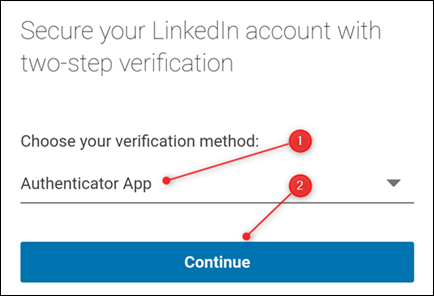
Введіть свій пароль у підказці, що з’явиться, а потім натисніть кнопку «Надіслати».
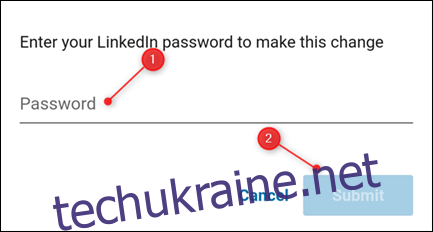
Відображаються інструкції щодо додавання облікового запису до програми аутентифікації. Додайте новий обліковий запис у програмі аутентифікатора, а потім натисніть «Продовжити».
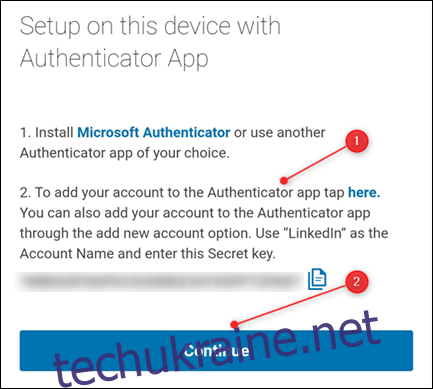
Введіть шестизначний код із програми аутентифікації в текстове поле в LinkedIn і торкніться «Перевірити».
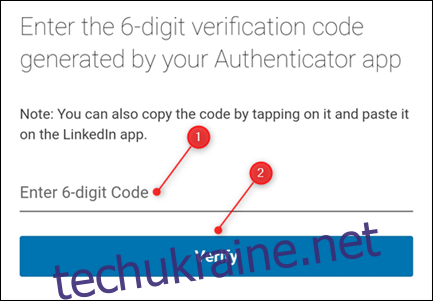
Двофакторна аутентифікація тепер увімкнена. Вам не доведеться вводити двофакторний код на своєму телефоні, хоча вам доведеться вводити його, якщо ви отримуєте доступ до LinkedIn на будь-якому іншому пристрої.
Торкніться посилання «Коди відновлення», щоб відобразити резервні коди, щоб ви все ще могли ввійти, якщо втратите телефон.
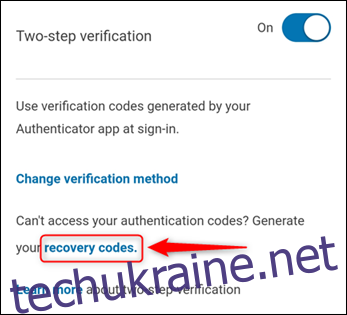
Торкніться «Копіювати коди» та збережіть їх у безпечному місці. Вони знадобляться вам, щоб увійти у ваш обліковий запис LinkedIn, якщо ви коли-небудь втратите або зітрете свій телефон.
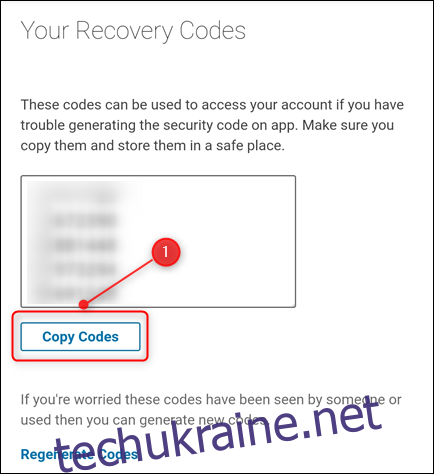
Тепер, коли ви ввімкнули двофакторну автентифікацію, вам потрібно буде знову ввійти на будь-які інші пристрої, якими ви володієте, використовуючи двофакторний код.